关于Python数据分析在数学建模中的更多相关应用:Python数据分析在数学建模中的应用汇总(持续更新中!)
(1)、导入库
import matplotlib.pyplot as plt import numpy
(2)、figure对象和subplot简单运用
#figure对象 fig = plt.figure() #figure是图象对象 ax1 = fig.add_subplot(2,2,1) #创建一个2*2的子图,放在第一个位置 ax2 = fig.add_subplot(2,2,2) #创建一个2*2的子图,放在第二个位置 ax3 = fig.add_subplot(2,2,3) #创建一个2*2的子图,放在第三个位置 from numpy.random import randn plt.plot(randn(50).cumsum(),'k--') #'k--'告诉python要画出黑色的虚线 ax1.hist(randn(100),bins=20,color='k',alpha=0.3)
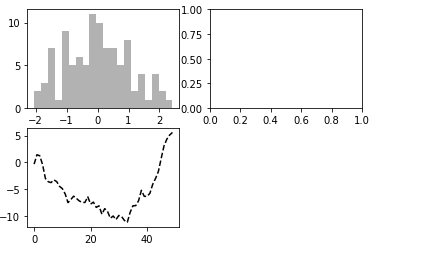
(3)、调整subplot周围的间距
#调整subplot周围的间距
fig,axes = plt.subplots(2,2,sharex=True,sharey=True) #直接生成fiure对象和Axes实例(数组)
for i in range(2):
for j in range(2):
axes[i, j ].hist(numpy.random.randn(500),bins = 50,color='k',alpha=0.5) #遍历创建图
plt.subplots_adjust(left=None,bottom=None,right=None,top=None,wspace=0,hspace=0) #用于调整subplot周围的间距
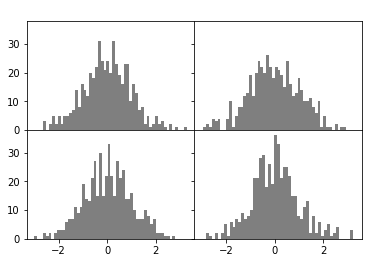
(4)、颜色、标记和线型
#颜色、标记和线型 plt.figure() ##linestyle设置线型,color设置颜色,marker设置设置连接点 plt.plot(numpy.random.randn(30).cumsum(),linestyle='--',color='g',marker='o')
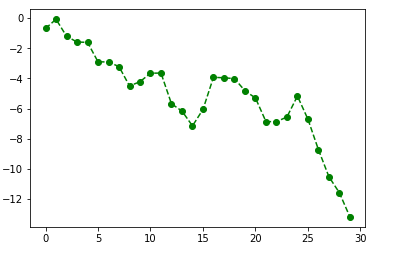
(5)、设置标题、轴标签,刻度以及刻度标签
#设置标题、轴标签,刻度以及刻度标签
fig = plt.figure() #创建figure对象
ax = fig.add_subplot(1,1,1) #获得Axes对象
ax.plot(numpy.random.randn(1000).cumsum()) #生成随机数
ax.set_xticks([0,250,500,750,1000]) #设置x轴刻度
ax.set_yticks([-20,-10,0,10,20]) #设置y轴刻度
ax.set_title('My first matplotlib plot') #设置标题
ax.set_xlabel('Xtages') #设置x轴标签
ax.set_ylabel('Ytages') #设置y轴标签
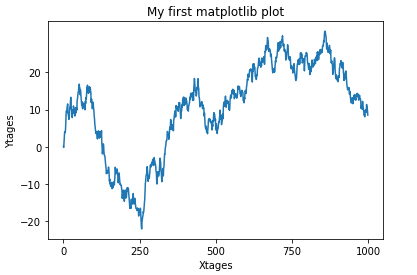
(6)、添加图例
#添加图例 fig = plt.figure() ax = fig.add_subplot(1,1,1) ax.plot(numpy.random.randn(1000).cumsum(),'k',label='one') #label标签用于添加图例 ax.plot(numpy.random.randn(1000).cumsum(),'k',label='two') ax.plot(numpy.random.randn(1000).cumsum(),'k',label='three') ax.legend(loc='best') #loc选项可以选择图例的位置
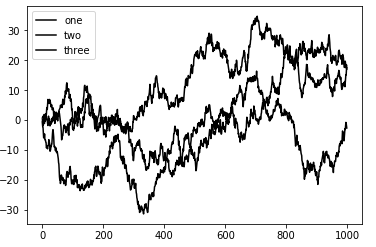
(7)、添加注释
#添加注释
fig = plt.figure()
ax = fig.add_subplot(1,1,1)
ax.plot(numpy.random.randn(1000).cumsum(),'k',label='one') #label标签用于添加图例
plt.annotate("Important value", (55,20), xycoords='data', #添加注释的方法
xytext=(5, 38),
arrowprops=dict(arrowstyle='->'))
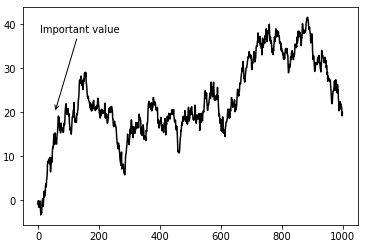
(8)、绘制常用图形
#绘制常用图形 fig = plt.figure() ax = fig.add_subplot(1,1,1) rect = plt.Rectangle((0.2,0.75),0.4,0.15,color='k',alpha=0.3) #长方形 circ = plt.Circle((0.7,0.2),0.15,color='b',alpha=0.3) #椭圆形 ax.add_patch(rect) #添加到图版中 ax.add_patch(circ)
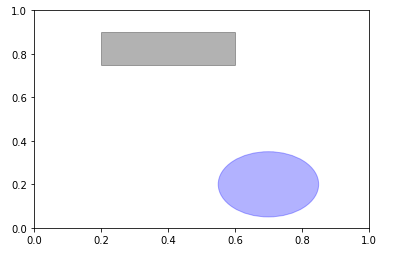
(9)、图表的导出
#图表的保存
fig = plt.figure()
ax = fig.add_subplot(1,1,1)
rect = plt.Rectangle((0.2,0.75),0.4,0.15,color='k',alpha=0.3) #长方形
ax.add_patch(rect) #添加到图版中
fig.savefig('figpath.png',dpi = 400,bbox_inches='tight') #dpi可以控制图象的分辨率,bbox_inches可以剪除图表的空白部分